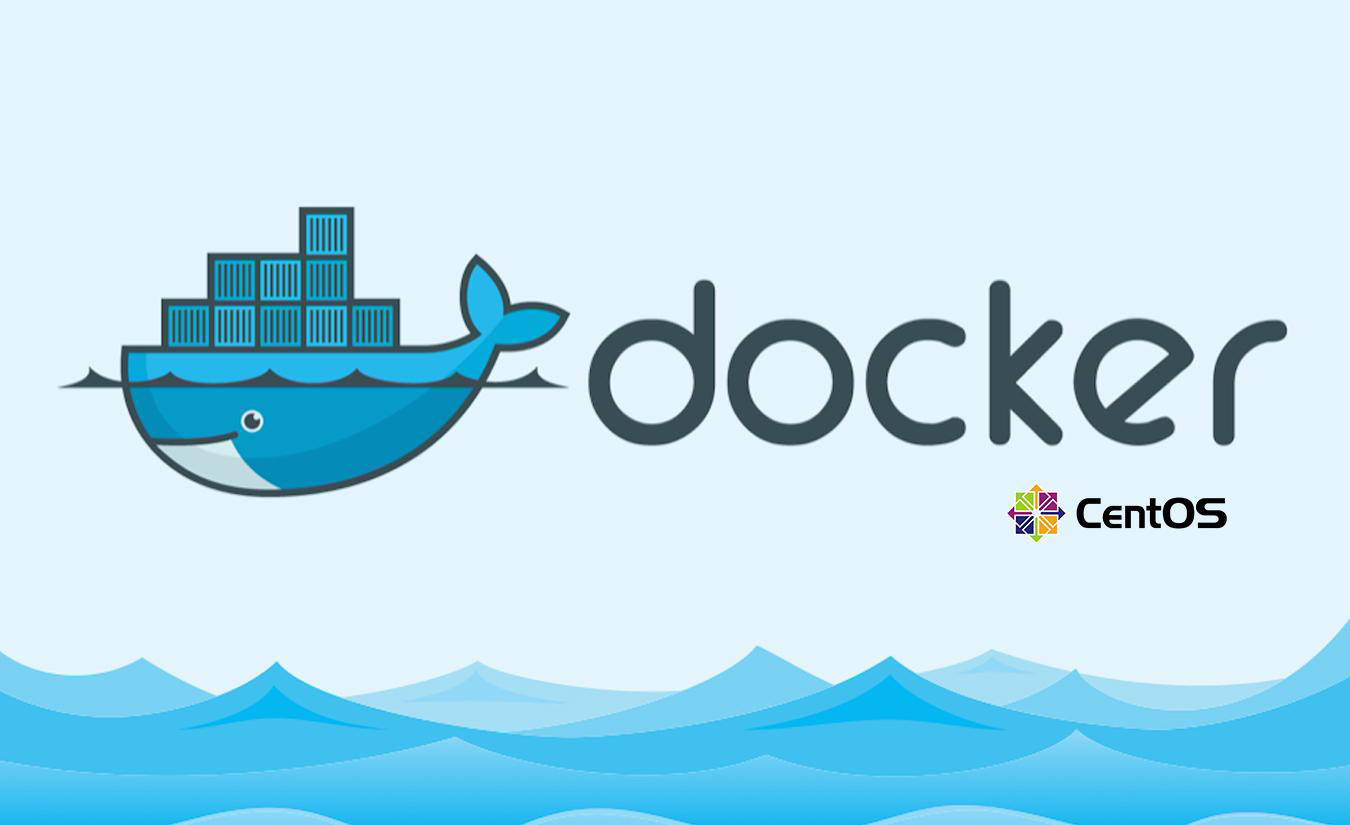
در مطلب آموزش نصب داکر در CentOS، قصد داریم شما را با نحوه نصب آن بر روی CentOS آشنا نماییم اما قبل از آن به این مسئله خواهیم پرداخت که Docker چیست و چه کاربردی دارد.
داکر (Docker) یک پلتفرم متن باز است که بر مبنای سیستم عامل لینوکس راهاندازی شده است. Docker پلتفرمی است که اجرای فرآیندهای ایجاد، پیاده سازی و اجرای برنامهها را در یک کانتینر بسیار ساده و آسان میکند.
این پلتفرم مشابه ماشینهای مجازی میباشد با این تفاوت که قابلیت جابجایی بیشتری دارد، با منابع سازگارتر است و ارتباط بیشتری با سیستمعامل اجرا شده در سرور مجازی خواهد داشت.
داکر با هدف ایجاد تعامل راحتتر با کانتینرها ایجاد شد و این امکان را برای کاربران فراهم میآورد تا یک محیط را به چند بخش تقسیم کنند و در هر بخش یک برنامه مجزا اجرا نماید.
داکر در شروع کار برای لینوکس ساخته شد اما امروزه به خوبی در ویندوز و MacOS نیز اجرا میشود.
دو روش برای نصب Docker در CentOS وجود دارد. یک روش، نصب این ابزار بر روی نصب سیستم عامل است و دیگری وارد کردن ابزاری با نام Docker Machine در سرور لینوکس است که به صورت خودکار، نصب Docker را در خود دارد.
در ادامه با نحوه نصب مرحله به مرحله داکر در CentOS در خدمت شما خواهیم بود، پس تا پایان این آموزش همراه ما باشید.
پیش نیاز نصب داکر در CentOS
- نسخه ۶۴ بیتی CentOS 7 Droplet
- کاربر Root یا کاربر غیر Root با مجوزهای sudo
نکته: Docker نیاز به یک نسخه ۶۴ بیتی از CentOS و نسخه کرنل حداقل 3.10 یا بالاتر دارد. نسخه پیشفرض CentOS Droplet 64 بیتی این پیشنیازها را در خود خواهد داشت.
تمامی دستورات موجود در این آموزش میبایست با یک کاربر Root اجرا شوند. درصورت نیاز به دسترسی روت لازم است از sudo در ابتدای آن استفاده کنیم.
نصب داکر
در ابتدا بهتر است آخرین نسخه Docker را از سایت اصلی آن نصب نماییم. زیرا ممکن است بسته نصب Docker موجود در منبع رسمی CentOS آخرین نسخه این ابزار نباشد. در این بخش نحوه انجام این کار را به شما نشان میدهیم.
اما بهتر است ابتدا پایگاه داده بستهها را بروزرسانی نماییم.
sudo yum check-updateسپس دستور زیر را اجرا کنید. اجرای این دستور، سایت رسمی Docker را اضافه میکند، آخرین نسخه Docker را دانلود و آن را نصب مینماید:
curl -fsSL https://get.docker.com/ | shپس از اتمام روند نصب، Daemon Docker را راه اندازی کنید:
sudo systemctl start dockerبعد از راه اندازی، بررسی کنید که داکر در حال اجرا است:
sudo systemctl status dockerخروجی باید مشابه موارد زیر باشد و نشان دهد که سرویس داکر فعال و در حال اجرا است:
Output
● docker.service - Docker Application Container Engine
Loaded: loaded (/lib/systemd/system/docker.service; enabled; vendor preset: enabled)
Active: active (running) since Sun 2016-05-01 06:53:52 CDT; 1 weeks 3 days ago
Docs: https://docs.docker.com
Main PID: 749 (docker)درنهایت با اجرای دستور زیر اطمینان حاصل نمایید که پس از نصب Docker، این ابزار بعد از هر بار راهاندازی سرور ابری، شروع به کار میکند.
sudo systemctl enable dockerبا نصب این ابزار نه تنها سرویس Docker را در اختیار شما قرار میدهد، بلکه شما به ابزار خط فرمان Docker نیز دسترسی پیدا میکنید. در ادامه آموزش نصب داکر در CentOS در مورد چگونگی استفاده از خط فرمان Docker نیز صحبت خواهیم کرد.

استفاده از خط فرمان داکر
پس از نصب و اجرای داکر، لازم است شما را با ابزار خط فرمان آشنا نماییم. برای استفاده از داکر گزینهها و زیرفرمانهای مختلفی وجود دارد که در ادامه به آن میپردازیم.
docker [option] [command] [arguments]برای مشاهده تمام زیرفرمانهای موجود، دستور زیر را اجرا نمایید.
dockerتا نسخه 1.11.1 از Docker، لیست کاملی از دستورات فرعی موجود را به ما خرجی خواهد داد، شامل موارد زیر میباشند.
Output
attach Attach to a running container
build Build an image from a Dockerfile
commit Create a new image from a container's changes
cp Copy files/folders between a container and the local filesystem
create Create a new container
diff Inspect changes on a container's filesystem
events Get real time events from the server
exec Run a command in a running container
export Export a container's filesystem as a tar archive
history Show the history of an image
images List images
import Import the contents from a tarball to create a filesystem image
info Display system-wide information
inspect Return low-level information on a container or image
kill Kill a running container
load Load an image from a tar archive or STDIN
login Log in to a Docker registry
logout Log out from a Docker registry
logs Fetch the logs of a container
network Manage Docker networks
pause Pause all processes within a container
port List port mappings or a specific mapping for the CONTAINER
ps List containers
pull Pull an image or a repository from a registry
push Push an image or a repository to a registry
rename Rename a container
restart Restart a container
rm Remove one or more containers
rmi Remove one or more images
run Run a command in a new container
save Save one or more images to a tar archive
search Search the Docker Hub for images
start Start one or more stopped containers
stats Display a live stream of container(s) resource usage statistics
stop Stop a running container
tag Tag an image into a repository
top Display the running processes of a container
unpause Unpause all processes within a container
update Update configuration of one or more containers
version Show the Docker version information
volume Manage Docker volumes
wait Block until a container stops, then print its exit codeبرای مشاهده سوئیچ و گزینههای مرتبط با یک فرمان خاص میتوانید دستور زیر را اجرا کنید.
docker docker-subcommand --helpبرای مشاهده اطلاعات کل سیستم لازم است دستور زیر را اجرا نمایید.
docker infoاجرای یک Docker Container
کانتینر hello-world نمونهای از کانتینری است که پس از ارسال یک پیام آزمایشی، خارج میشود. البته آنها کارآیی بیشتری دارند. کانتینرها شبیه به ماشینهای مجازی هستند و سازگاری بیشتری با منابع دارند.
به عنوان مثال، یک کانتینر را با استفاده از آخرین نسخه تصویر CentOS اجرا نمایید. ترکیب سوئیچهای -i و -t منجر به دسترسی تعاملی و هوشمند به کانتینر میشود.
docker run -it centosخط فرمان شما در این حالت تغییر خواهد کرد، زیرا درون کانتینر مشغول به کار هستید. نتیجه به شکل زیر خواهد بود:
Output
[root@59839a1b7de2 /]#نکته: به شناسه کانتینر در خط فرمان توجه کنید. در نمونه بالا، این شناسه 59839a1b7de2 میباشد.
اکنون میتوانید هر دستوری را در داخل کانتینر اجرا کنید. به عنوان مثال، برای نصب سرور MariaDB در کانتینر در حال اجرا،
نیازی به پیشوند هیچ دستوری با sudo نیست، زیرا در داخل کانتینر با امتیازات روت کار میکند و می توانید هر نوع فرمانی را درون کانتینر اجرا کنید، به شرح زیر:
yum install mariadb-serverابر آسیاتک با ارائه ابر سرور مجازی رایگان به مدت 24 ساعت، این امکان را برای کاربران فراهم میآورد تا برای یادگیری بهتر بتوانند مطالب آموزشی را در سرور خود تست و پیادهسازی نمایند.
سپاس از همراهی شما با تیم ابر آسیاتک
[yasr_overall_rating]






امکانش هست به صورت مختصر کارایی داکر رو بگید
باسلام و وقت بخیر
داکر با هدف ایجاد تعامل راحتتر با کانتینرها ایجاد شد و این امکان را برای کاربران فراهم میآورد تا یک محیط را به چند بخش تقسیم کنند و در هر بخش یک برنامه مجزا اجرا نماید.
سلام خسته نباشید
آموزشتون خیلی خوب و کاربردی بود
فقط میخواستم بدونم داکر فقط از سیستم عامل لینوکس پشتیبانی میکنه؟؟؟؟
کاربر عزیز ابرآسیاتک
داکر در شروع کار برای لینوکس ساخته شد اما امروزه به خوبی در ویندوز و MacOS نیز اجرا میشود.